Не работает Print Screen на клавиатуре — что делать?
У некоторых пользователей Windows 10 и предыдущих версий системы, клавиша Print Screen (PrtScn) — одна из наиболее часто используемых при работе, например, именно так обстоят дела у меня. И иногда можно столкнуться с тем, что эта клавиша перестает работать.
В этой инструкции подробно о том, что делать, если не работает Print Screen на клавиатуре компьютера или ноутбука и чем это может быть вызвано. На всякий случай о том, для чего нужна эта клавиша: Как сделать скриншот в Windows 10.
- Важная информация про Print Screen для начинающих
- Print Screen не работает — как это исправить
- Дополнительная информация
Информация про клавишу Print Screen для начинающих пользователей
Иногда случается, что пользователь делает неверные выводы о работоспособности клавиши Print Screen (иногда бывает подписана как PrtScn или иным сокращением), ожидая от нее создания скриншота экрана на рабочем столе Windows 10, в папке «Изображения», открытия окна со снимком экрана или чего-то подобного.
В действительности, по умолчанию в Windows 10, 8.1 и Windows 7 нажатие клавиши Print Screen на клавиатуре создает скриншот в буфере обмена, то есть в оперативной памяти компьютера. Этот скриншот затем можно вставить (например, клавишами Ctrl+V) в документ, в графическом редакторе или где-то еще.
На чистой системе каких-либо визуальных сигналов при нажатии этой клавиши не появляется, новые файлы сами по себе не появляются. Это следует учитывать: ведь может оказаться, что клавиша работает, а вы просто ожидаете от неё не того, что она на самом деле должна делать.
Print Screen не работает — как это исправить
Далее по порядку перечислены действия, которые помогут разобраться, действительно ли проблема с самой клавишей Print Screen на клавиатуре или причина проблемы в чем-то другом:
- Если у вас Windows 10, попробуйте нажать клавиши Win + Print Screen (клавиша Win — клавиша с эмблемой Windows).
 Если при этом экран на короткое время потемнел, а скриншот был сохранен в системной папке Изображения — Снимки экрана, то с клавишей всё в порядке.
Если при этом экран на короткое время потемнел, а скриншот был сохранен в системной папке Изображения — Снимки экрана, то с клавишей всё в порядке. - Проверьте сочетание клавиш Alt + Print Screen (оно так же должно помещать снимок в буфер обмена, то есть после использования этого сочетания пробуем вставить изображение где-либо, например, в графическом редакторе).
- Если у вас ноутбук, проверьте, а срабатывает ли сочетание Fn + Print Screen (не забываем, что результат действия — снимок в буфере обмена, который следует попробовать вставить в графическом редакторе или в какой-либо программе для работы с документами). Иногда клавиша Print Screen выполняет более одного действия и для активации создания скриншота требуется удерживать Fn. Обратите внимание на еще один момент: иногда для работы Fn-сочетаний клавиш на ноутбуке нужно устанавливать дополнительное ПО от производителя, подробнее: Что делать, если не работает клавиша Fn на ноутбуке.
- На некоторых клавиатурах ПК клавиша Print Screen также может выполнять более одного действия.
 Например, на фото ниже — клавиатура Microsoft. Обратите внимание на синие и белые подписи, на клавише Print Screen это PrtScn и Insert. Когда переключатель справа в нижнем положении, клавиша срабатывает в соответствии с белой подписью, в верхнем — с синей. Что-то подобное может быть и на вашей клавиатуре.
Например, на фото ниже — клавиатура Microsoft. Обратите внимание на синие и белые подписи, на клавише Print Screen это PrtScn и Insert. Когда переключатель справа в нижнем положении, клавиша срабатывает в соответствии с белой подписью, в верхнем — с синей. Что-то подобное может быть и на вашей клавиатуре. - Если у вас какая-то особенная, обычно дорогая игровая или механическая клавиатура, проверьте: возможно на официальном сайте производителя есть специальные драйверы для неё, которые настраивают Windows специально для работы с этой клавиатурой.
- В случае, если на вашем компьютере есть какие-то, работающие в автоматическом режиме программы для очистки памяти, теоретически они могут очищать и буфер обмена, куда помещается скриншот. Попробуйте временно отключить такие программы и посмотреть, исправило ли это ситуацию.
- Если ни один из способов не помогает, но в наличии есть другая клавиатура, проверьте — а будет ли работать клавиша Print Screen на этой клавиатуре, если её подключить к этому же компьютеру.

- Учитывайте, что при воспроизведении видео на весь экран и в некоторых играх создание скриншотов клавишей Print Screen может не работать или же в буфере может оказываться черный экран.
Надеюсь, один из методов поможет вам. Если же нет, в следующем разделе описаны дополнительные методы создавать снимки экрана.
Дополнительная информация
В случае, если разобраться не удалось, напомню следующие моменты:
- В Windows 10 существует метод создания скриншотов с помощью сочетания клавиш Win+Shift+S
- Также в стандартных приложениях вы найдете программу «Ножницы» для удобного создания снимков экрана.
- Есть удобные сторонние платные и бесплатные программы для создания скриншотов и записи видео с экрана. Одна из очень простых, качественных и полностью бесплатных — ShareX.
Возможно, вам удалось решить проблему как-то иначе, в таком случае и я и читатели будут вам благодарны, если вы сможете поделиться своим решением в комментариях ниже.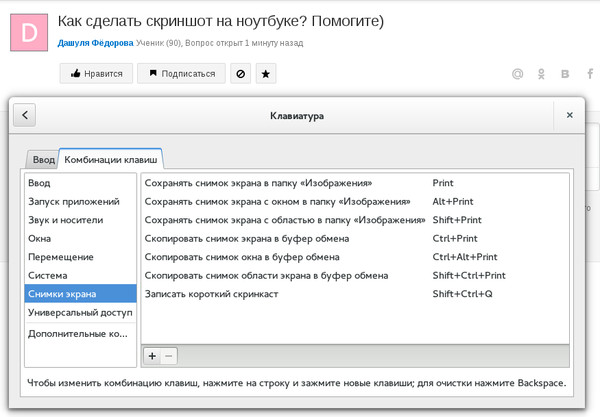
remontka.pro в Телеграм | Способы подписки
Почему не работает принтскрин и как это исправить?
Не работает принтскрин (print screen)? Не беда! В сегодняшней статье мы посмотрим с вами, что может вызывать такую проблему и как ее можно устранить.
Содержание
- Почему не работает принтскрин?
- Не работает принтскрин — как исправить?
- Решение №1 Задействование клавиши Fn
- Решение №2 Перезагрузка компьютера
- Решение №3 Обновление драйвера клавиатуры
- Решение №4 Отключение фоновых утилит
- Решение №5 Очистка клавиатуры
- Решение №6 Переключение клавиши F-lock
Почему не работает принтскрин?
Клавиша Print Screen может перестать выполнять возложенную на нее работу буквально в любой момент — и на это существует целая куча причин! Все, начиная от элементарного бага в ОС и заканчивая аппаратной поломкой клавиатуры.
Впрочем, чаще всего все сводится к несколько некорректным действиям пользователя. Нажимаем Print Screen, заходим в любой графический редактор, например, тот же Paint, и жмем комбинацию Ctrl+V, чтобы вставить захваченное изображение — что может быть проще?
Нажимаем Print Screen, заходим в любой графический редактор, например, тот же Paint, и жмем комбинацию Ctrl+V, чтобы вставить захваченное изображение — что может быть проще?
Не работает принтскрин — как исправить?
Решение №1 Задействование клавиши Fn
Если вы пытаетесь создать скриншот на ноутбуке, то помимо клавиши Print Screen вам может потребоваться нажать также клавишу Fn. Проще говоря, жмем Fn+Print Screen — изображение всего экрана захвачено и помещено в буфер обмена.
Решение №2 Перезагрузка компьютера
Уверены, что делаете все правильно? Тогда попробуйте перезагрузить компьютер. Некоторые функции Windows, к сожалению, могут внезапно перестать работать — это задокументированное явление. Возможно, забаговал драйвер для клавиатуры. Так или иначе в таких ситуациях помогает обычная перезагрузка ПК.
Решение №3 Обновление драйвера клавиатуры
Раз уж мы затронули тему драйвера, клавиша Print Screen может перестать захватывать изображение, если драйвер для клавиатуры начал работать некорректно. Этот драйвер можно обновить либо переустановить. Попробуйте сделать следующее:
Этот драйвер можно обновить либо переустановить. Попробуйте сделать следующее:
- нажмите Win+R;
- пропишите devmgmt.msc и нажмите Enter;
- раскройте раздел «Клавиатуры» и дважды кликните на подключенную к вашему ПК;
- в окошке свойств устройства перейдите во вкладку «Драйвер»;
- нажмите на кнопку «Обновить драйвер»;
- выберите опцию «Автоматический поиск обновленных драйверов».
Если Windows удастся найти новую версию драйвера для клавиатуры, то она ее установит. Если же у вас установлена актуальная версия драйвера, то пора заняться его переустановкой. Делается это вот так:
- откройте Диспетчер устройств и перейдите в свойства драйвера свой клавиатуры;
- кликните на кнопку «Удалить устройство»;
- подтвердите свое намерение, нажав на «Удалить» в новом диалоговом окошке;
- нажмите на «Обновить конфигурацию оборудования» (значок монитора и лупы), чтобы Windows обнаружила подключенную клавиатуру и автоматически установила для нее драйвер.

Пробуем создать скриншот. Клавиша принтскрин все еще не работает? Двигаемся дальше.
Решение №4 Отключение фоновых утилит
Некоторые утилиты, работающие на фоне Windows, могут блокировать функционал кнопки Print Screen. Иногда это происходит по ошибке, а иногда — целенаправленно. Отключите все ненужные вам программы на фоне, а затем еще раз попробуйте создать скриншот.
Решение №5 Очистка клавиатуры
А не думали ли вы о том, что ваша клавиатура слишком грязная и клавиша принтскрин просто-напросто залипла? Возможно, вы не так давно пролили на клавиатуру что-то сладкое. Так или иначе клавиатуру всегда можно аккуратно вскрыть и почистить ее от различных загрязнителей. Продолжительность подобной процедуры будет зависеть сугубо от состояния самой клавиатуры.
Решение №6 Переключение клавиши F-lock
Некоторые пользователи утверждают, что у них клавиша Print Screen заработала после нажатия на F-lock — кнопки, которая используется для переключения состояния функциональных клавиш (F1-F12).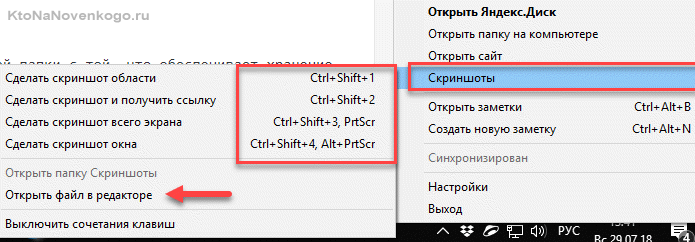 Поэкспериментируйте с F-lock, если такая имеется в наличии, и проверьте работоспособность Print Screen.
Поэкспериментируйте с F-lock, если такая имеется в наличии, и проверьте работоспособность Print Screen.
Все еще не работает принтскрин? Что же, тогда вам нужно раскошелиться на новую клавиатуру… либо использовать системные ножницы либо сторонние ПО для создания скриншотов.
Компьютеры #Windows
Исправлено: экран печати не работает в Windows 10
Время от времени может потребоваться сделать снимок рабочего стола. Если вы хотите поделиться фрагментами своей цифровой жизни, вы обычно используете функцию Print Screen в Windows 10. Однако у многих пользователей возникают проблемы с этой функцией, поскольку она не всегда работает. Это создает сложности, поскольку вы не можете создавать снимки экрана или делиться ими с другими.
В этой статье подробно рассказывается о том, что вы можете сделать, чтобы исправить функцию Print Screen в Windows 10. Восстановите свою способность запечатлевать моменты на экране и делиться ими с кем-либо в Интернете. Но заранее, как вы включить/выключить экран печати в Windows 10?
Читать : Как исправить, что экран печати не работает в Windows 11
- Нажмите Клавиша окна + U , чтобы открыть Специальные возможности.

- На левой панели прокрутите вниз до Клавиатура и нажмите на нее.
- Справа прокрутите вниз до раздела Print Screen Shortcu
Решение 1. Остановить фоновые программы
Существует несколько приложений, которые могут мешать функции Print Screen в Windows 10. Например, пользователи заметили, что редакторы изображений, такие как Movavi , могут вызвать конфликт с захватом Windows 10. Чтобы иметь возможность остановить это чтобы этого не произошло, вы должны выйти из любого приложения, которое может вызвать подобные конфликты.
Самый простой способ проверить, не стало ли приложение или служба мошенническим и мешает вашей клавише Print Screen, — это загрузить компьютер в безопасном режиме.
Безопасный режим позволяет вашему компьютеру загружаться только с необходимыми компонентами Windows 10. Сделав это, вы сможете определить, что стороннее приложение вызвало ошибку Print Screen.
- Удерживайте клавиш Windows + R на клавиатуре, чтобы запустить «Выполнить». Введите « msconfig » и нажмите кнопку «ОК».
- В верхнем меню перейдите на вкладку Boot .
- Под Варианты загрузки , отметьте Безопасная загрузка . Удостоверьтесь, что для него установлено минимальное значение по умолчанию, затем нажмите кнопку OK .
- Перезагрузите компьютер и дайте ему полностью загрузиться в безопасном режиме. Это приведет к остановке работы всех сторонних приложений.
- Проверьте, работает ли ваша клавиша Print Screen. Вы можете сразу увидеть, был ли метод успешным, проверив, добавлен ли новый снимок экрана в “ C:\Users\user\Pictures\Screenshots ” папка.
- Повторите первые 2 шага, но на этот раз вам нужно снять флажок Безопасная загрузка
 Когда закончите, нажмите OK.
Когда закончите, нажмите OK.
- Перезагрузите компьютер и проверьте, какое приложение вызывает конфликт.
Проверьте, работает ли ваша клавиша Print Screen. Вы можете сразу увидеть, был ли метод успешным, проверив, добавлен ли новый снимок экрана в папку « C:\Users\user\Pictures\Screenshots 9».0038». Если после этого у вас по-прежнему возникают проблемы с захватом экрана, попробуйте другое решение, приведенное ниже.
Решение 2. Проверьте, правильно ли вы используете Print Screen
На некоторых устройствах вам может потребоваться нажать дополнительную клавишу при захвате экрана. Это клавиша Function (Fn) , обычно расположенная рядом с клавишей Windows. Попробуйте одновременно нажать клавиши Fn и Print Screen , чтобы увидеть, удалось ли сделать снимок экрана с помощью этого сочетания клавиш.
Вы также можете попробовать комбинацию Fn + Windows + Print Screen .
Проверьте, работает ли ваша клавиша Print Screen при использовании этой комбинации клавиш. Вы можете сразу увидеть, был ли метод успешным, проверив, добавлен ли новый снимок экрана в папку « C:\Users\user\Pictures\Screenshots ».
Решение 3. Обновите драйверы клавиатуры
Драйверы, как и сама система, могут устареть. Возможно, что-то случилось с вашими текущими драйверами клавиатуры, и это можно исправить с помощью быстрого обновления.
- Нажмите клавиши Windows + X на клавиатуре и выберите в меню пункт Диспетчер устройств .
- Разверните меню Клавиатуры , щелкнув стрелку рядом с ним.
- Щелкните правой кнопкой мыши на стандартной клавиатуре PS/2 и выберите Обновить драйвер .
- Выберите « Автоматический поиск обновленного программного обеспечения драйвера », чтобы позволить Windows 10 искать новейший драйвер на вашем локальном компьютере или в Интернете, а затем следуйте инструкциям на экране.

Проверьте, работает ли ваша клавиша Print Screen. Вы можете сразу увидеть, был ли метод успешным, проверив, добавлен ли новый снимок экрана в папку « C:\Users\user\Pictures\Screenshots ».
Решение 4. Запустите средство устранения неполадок оборудования для клавиатуры
Windows 10 поставляется с множеством встроенных средств устранения неполадок, которые предназначены для автоматического решения проблем на вашем компьютере. Это делает решения более доступными для пользователей и приносит пользу Microsoft, поскольку им не нужно помогать отдельным пользователям по телефону или электронной почте.
Пользователи обнаружили, что средство устранения неполадок оборудования может решать и устранять проблемы, связанные с неработающей функцией Print Screen. Следующие шаги описывают, как вы можете получить и запустить это средство устранения неполадок.
- Запустите приложение Settings с помощью сочетания клавиш Windows + I .

- Щелкните плитку Обновление и безопасность .
- В меню в левой части окна выберите Устранение неполадок .
- Прокрутите вниз, пока не увидите параметр Клавиатура . Нажмите на нее, затем просто нажмите кнопку Запустить средство устранения неполадок и подождите, пока не будут обнаружены какие-либо проблемы.
Проверьте, работает ли ваша клавиша Print Screen. Вы можете сразу увидеть, был ли метод успешным, проверив, добавлен ли новый снимок экрана в папку « C:\Users\user\Pictures\Screenshots ».
Решение 5. Обновите Windows 10 до последней версии
Если ни один из вышеперечисленных методов не сработал, последнее, что вы можете попробовать, — это просто выполнить обновление до последней версии Windows 10. Это может исправить ошибки, предоставить вам новые функции, залатать дыры в безопасности и многое другое.
Вот как вы можете обновить Windows 10.
- Нажмите на меню «Пуск» и выберите Настройки . В качестве альтернативы используйте сочетание клавиш Windows + I для более быстрого доступа.
- Нажмите на 9Плитка 0007 Обновление и безопасность .
- Обязательно оставайтесь на вкладке по умолчанию Windows Update .
- Нажмите кнопку Проверить наличие обновлений .
- Если обновление найдено, нажмите кнопку Установить и подождите, пока Windows 10 загрузит и применит обновление.
Проверьте, работает ли ваша клавиша Print Screen. Вы можете сразу увидеть, был ли метод успешным, проверив, добавлен ли новый снимок экрана в « C:\Users\user\Pictures\Screenshots ” папка.
Решение 6. Найдите альтернативный способ захвата экрана
Существует множество приложений, позволяющих делать снимки экрана, даже если клавиша по умолчанию не работает. Вот наш выбор лучших бесплатных приложений, которые вы можете использовать для захвата экрана в Windows 10:
Вот наш выбор лучших бесплатных приложений, которые вы можете использовать для захвата экрана в Windows 10:
- Lightshot
- Камтазия
- Скитч
- Снагит
- VideoProc
Мы надеемся, что эта статья помогла вам исправить неработающую функцию Print Screen в Windows 10.
Далее Читать » Как исправить неработающую функцию Microsoft Print to PDF
» Как сделать снимок экрана на Mac
» Как сделать снимок экрана на ПК с Windows
» Как сделать снимок экрана на Mac
» Как использовать Snip & Sketch для захвата и редактирования снимков экрана в Windows 10
» Как сделать снимок экрана с прокруткой в Windows
7 способов исправить неработающий экран печати
Клавиша Print Screen (PrtScr) — один из самых быстрых способов сделать снимок экрана в Windows. Однако, если ваша клавиша Print Screen внезапно перестала работать, вы можете попробовать исправить ее.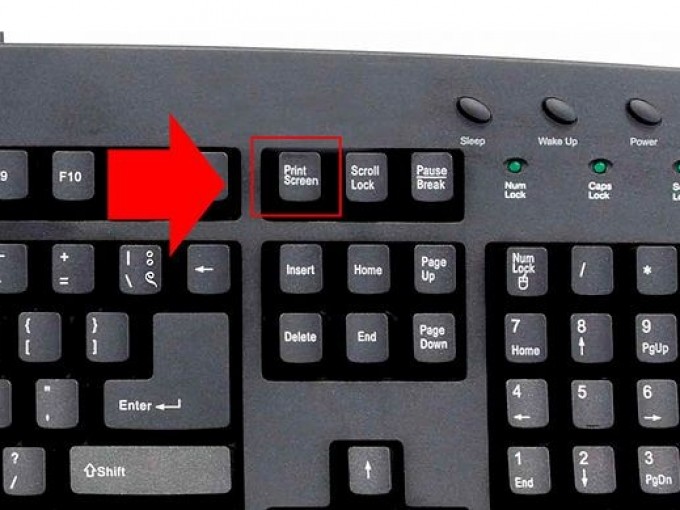
Возможно, ваша клавиша Print Screen перестала работать из-за аппаратной проблемы, т. е. может быть проблема с клавиатурой. В этом случае вам необходимо заменить клавиатуру.
К счастью (или к сожалению), существует множество других устранимых проблем, из-за которых экран печати может перестать работать. Давайте поговорим об этих проблемах и о том, как их можно исправить.
1. Проверьте клавишу F-Lock
Клавиша F-lock включает или отключает дополнительные функции клавиш F1–F12. Клавиатуры с клавишей F-lock могут также поставляться со светодиодным индикатором, который сигнализирует о включении или выключении F-lock. Если он включен, нажмите клавишу F-lock, чтобы выключить его. Проверьте, правильно ли работает ваш экран печати.
2. Остановка программ, работающих в фоновом режиме
Программы, работающие в фоновом режиме, могут быть причиной того, что клавиша Print Screen не работает. Откройте диспетчер задач и посмотрите, работают ли в фоновом режиме такие приложения, как OneDrive, Snippet Tool или Dropbox.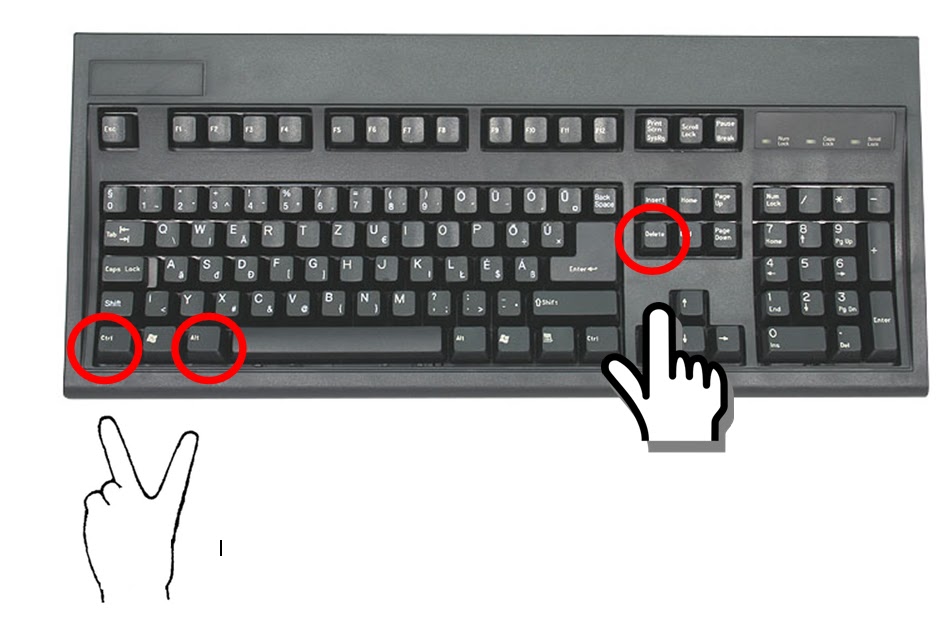
Это распространенные причины, но другие приложения также могут быть причиной проблемы. Если проблема возникла после установки каких-либо новых приложений, попробуйте остановить их и посмотреть, решит ли это проблему.
Если у вас есть два или более подозрительных приложения, работающих в фоновом режиме, остановите их по одному, чтобы определить, какое из них вызывает проблему. Чтобы остановить приложение, запустите диспетчер задач , нажав Ctrl + Shift + Esc , щелкните правой кнопкой мыши приложение и выберите Завершить задачу 9.0008 .
3. Обновите драйвер клавиатуры
Если в вашей системе установлен неправильный, поврежденный или устаревший драйвер клавиатуры, это может привести к тому, что клавиша Print Screen перестанет работать. Вы можете исправить это, просто обновив драйверы.
Драйвер клавиатуры можно обновить из Диспетчера устройств .
- Щелкните правой кнопкой мыши кнопку «Пуск» и выберите Диспетчер устройств или нажмите Клавиша Windows + R, введите devmgmt.
 msc, и нажмите Enter, чтобы открыть Диспетчер устройств .
msc, и нажмите Enter, чтобы открыть Диспетчер устройств . - Найдите драйвер клавиатуры, щелкните правой кнопкой мыши и выберите Обновить драйвер .
На следующем экране вас спросят, хотите ли вы, чтобы Windows автоматически искала и устанавливала драйвера или устанавливала их с вашего компьютера. Если Windows не может найти драйвер, попробуйте загрузить драйверы с веб-сайта производителя, прежде чем выбрать последний вариант. Есть также несколько других способов обновить драйверы Windows, если это не работает.
После установки обновленных драйверов перезагрузите компьютер, чтобы проверить, работает ли ваша клавиша Print Screen.
4. Проверьте настройки OneDrive
Если вы используете OneDrive на своем ПК, проверьте, не является ли OneDrive причиной того, что ваша клавиша Print Screen не работает. Это распространенная проблема среди пользователей, которые используют облачное хранилище Microsoft для резервного копирования своих файлов.
Связано: Что такое OneDrive? Руководство по службе облачного хранения Microsoft
Вы можете сделать это в настройках OneDrive. Щелкните правой кнопкой мыши значок OneDrive в нижней правой части панели задач и выберите Настройки . Далее переключитесь на Резервное копирование вкладка.
В разделе Скриншоты вы увидите флажок « Автоматически сохранять снимки экрана в OneDrive ». Убедитесь, что этот флажок установлен.
Если флажок уже установлен, снимите флажок и снова установите его. Теперь проверьте, решает ли это проблему.
5. Используйте средство устранения неполадок оборудования Windows 10
Windows 10 имеет встроенные средства устранения неполадок оборудования. Это включает в себя средство устранения неполадок, предназначенное для вашей клавиатуры, которое может помочь решить вашу проблему с экраном печати.
- Нажмите клавишу Windows и найдите Параметры устранения неполадок .
 Это должно открыть новое окно.
Это должно открыть новое окно. - На правой панели щелкните Дополнительные средства устранения неполадок и прокрутите вниз до Клавиатура . Выберите его и нажмите Запустить средство устранения неполадок .
Следуйте инструкциям в средстве устранения неполадок. Когда закончите, посмотрите, исправит ли это вашу клавишу Print Screen.
6. Чистая загрузка компьютера
Если первый метод не работает, попробуйте выполнить чистую загрузку компьютера. Чистая загрузка перезапустит Windows как обычно, но позволит загрузить только основные драйверы. Это поможет вам сузить круг причин, вызывающих проблему.
Для чистой загрузки компьютера нажмите Windows + R , введите msconfig и нажмите OK . Откроется окно System Configuration .
На вкладке Общие вы увидите два флажка под Выборочный запуск . Снимите второй флажок с надписью Загрузить элементы автозагрузки и оставьте установленным флажок Загрузить системные службы .
Снимите второй флажок с надписью Загрузить элементы автозагрузки и оставьте установленным флажок Загрузить системные службы .
Далее перейдите на вкладку Службы . В левом нижнем углу вы увидите флажок с надписью 9.0007 Скрыть все службы Microsoft . Установите этот флажок.
Это должно оставить вас с небольшим списком услуг. Далее нажмите Отключить все и нажмите OK . Когда вы перезагрузите компьютер, он загрузится только со службами Microsoft. Попробуйте использовать клавишу Print Screen, чтобы проверить, работает ли она сейчас.
Связано: Какие службы Windows 10 безопасно отключать? Вот обзор
7. Изменение реестра
Вы можете изменить реестр с помощью редактора реестра , чтобы исправить проблему с неработающим экраном печати. Однако ошибка при изменении реестра может негативно повлиять на ваш компьютер, поэтому лучше создать точку восстановления системы и сделать резервную копию файлов, прежде чем пытаться это исправить.
- Чтобы открыть редактор реестра , нажмите Windows + R и введите regedit . Затем нажмите OK или нажмите Enter.
- Перейдите к HKEY_CURRENT_USER\Software\Microsoft\Windows\CurrentVersion\Explorer .
- Щелкните правой кнопкой мыши папку Explorer и выберите New > DWORD и измените имя параметра на ScreenShotIndex . Установите значение Value data DWORD на 4 и нажмите OK .
- Затем перейдите к HKEY_CURRENT_USER\Software\Microsoft\Windows\CurrentVersion\Explorer\User Shell Folders .
- Найдите строку с именем {B7BEDE81-DF94-4682-A7D8-57A52620B86F} и дважды щелкните ее, чтобы открыть.
- Убедитесь, что для параметра Value data установлено значение %USERPROFILE%\Pictures\Screenshots .

 Если при этом экран на короткое время потемнел, а скриншот был сохранен в системной папке Изображения — Снимки экрана, то с клавишей всё в порядке.
Если при этом экран на короткое время потемнел, а скриншот был сохранен в системной папке Изображения — Снимки экрана, то с клавишей всё в порядке.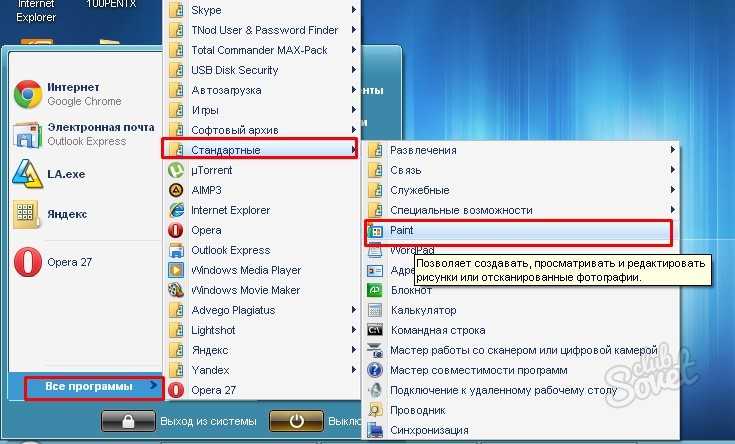 Например, на фото ниже — клавиатура Microsoft. Обратите внимание на синие и белые подписи, на клавише Print Screen это PrtScn и Insert. Когда переключатель справа в нижнем положении, клавиша срабатывает в соответствии с белой подписью, в верхнем — с синей. Что-то подобное может быть и на вашей клавиатуре.
Например, на фото ниже — клавиатура Microsoft. Обратите внимание на синие и белые подписи, на клавише Print Screen это PrtScn и Insert. Когда переключатель справа в нижнем положении, клавиша срабатывает в соответствии с белой подписью, в верхнем — с синей. Что-то подобное может быть и на вашей клавиатуре.


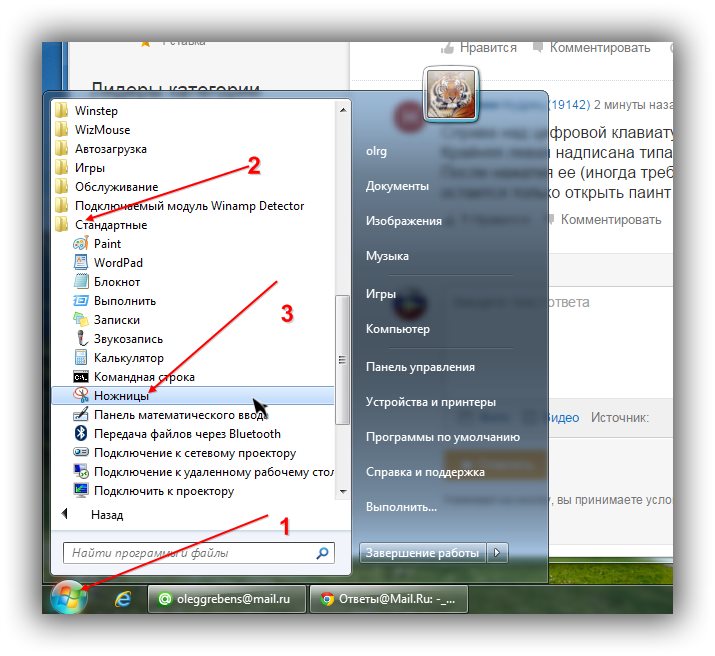 Когда закончите, нажмите OK.
Когда закончите, нажмите OK. 

 msc, и нажмите Enter, чтобы открыть Диспетчер устройств .
msc, и нажмите Enter, чтобы открыть Диспетчер устройств . Это должно открыть новое окно.
Это должно открыть новое окно.
Ваш комментарий будет первым